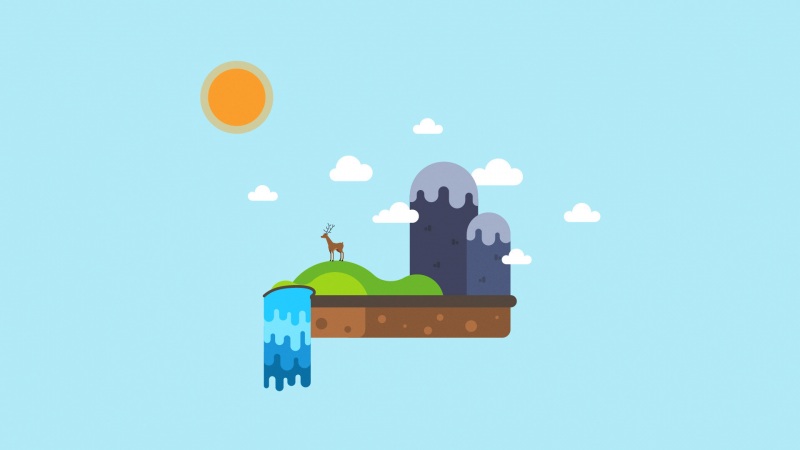1为什么你需要一个服务器?
如何0元获得服务器?
如何0元获得域名及备案?
如何使用WordPress一键部署?
疫情期间可0元白嫖1年(首次6个月到期后再次申请即可),但是限量得每天8.00准时抢!(网速不好的建议手机端)
0元学生服务器链接如下:
/adc/college/
领取之前可能需要学生认证,还有答10道测试题题,答对6题即可,网上有答案,自行搜索即可!然后就可以拼网速领取服务器啦!
网页截图
页面推荐配置:centos7.7其他默认即可。
0元结算确认支付后即可查看ECS实例!
正常学生机推荐配置优惠价114链接
非学生新用户优惠:
2买完服务器该做什么?
进入阿里云服务管理控制台链接:开启安全组端口映射。
https://ecs./?spm=5176.12818093.recommends.decs.488716d0j5y11q#/home
点击进入开端口宝塔对应详细教程
3再通过申请服务器成功后阿里云发送的短信,
获取服务器的公网ip地址,修改实例名称和密码,第一次修改需要重启,使用xshell远程连接
ssh远程连接工具建议下载Xshell6,Xftp6
进入官网或者下方百度云链接
百度云下载地址:
链接:/s/1p5xcmxX0deOp3CA8H7vqGQ
提取码:xozr
复制这段内容后打开百度网盘手机App,操作更方便哦
xshell6新建远程连接
默认用户名root
输入自己设定的密码
连接成功!
4连接成功后配置环境
1宝塔一键部署(新手推荐)
2命令式自主安装(大佬专属)
宝塔linux版本安装连接
/bbs/thread-19376-1-1.html
在Xshell输入centos安装命令,如下图,然后一路y很快就可以安装成功。
yum install -y wget && wget -O install.sh /install/install_6.0.sh && sh install.sh